Keturi būdai atkurti nuotolinį vaizdo įrašą „iPhone“
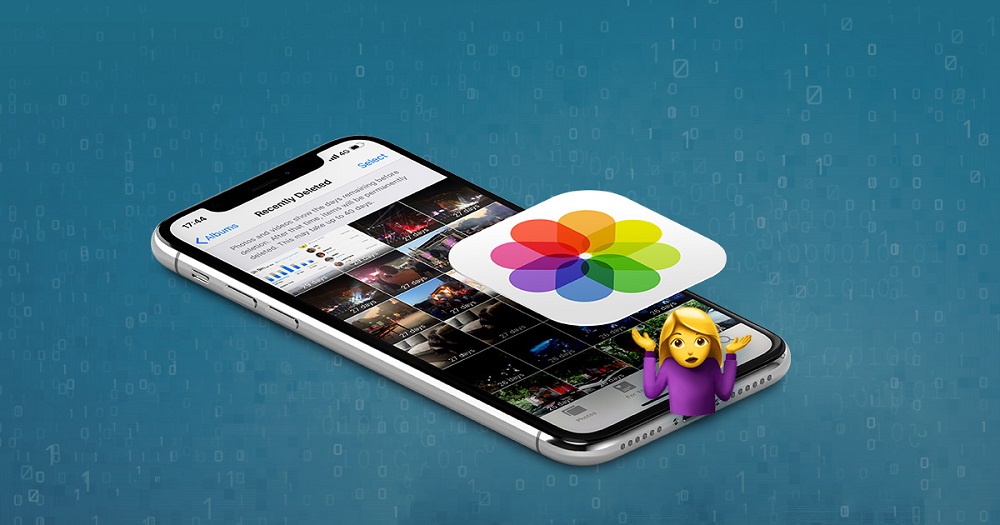
- 2613
- 570
- Pete Fahey Sr.
Kuris iš išmaniųjų telefonų vartotojų nesusidūrė su situacija, kai svarbūs duomenys dingo be pėdsakų? Tai ypač būdinga vaizdo failams, nes jie užima daug vietos atmintyje, kurių tūris vis dar ribotas. Pašalinimas gali būti atsitiktinis ar tyčinis, norint atlaisvinti vietą žiniasklaidoje, tačiau jus domina visiškai kitoks klausimas: ar jis grįžtamasis? Ir jei taip, kaip atkurti nuotolinį vaizdo įrašą „iPhone“?
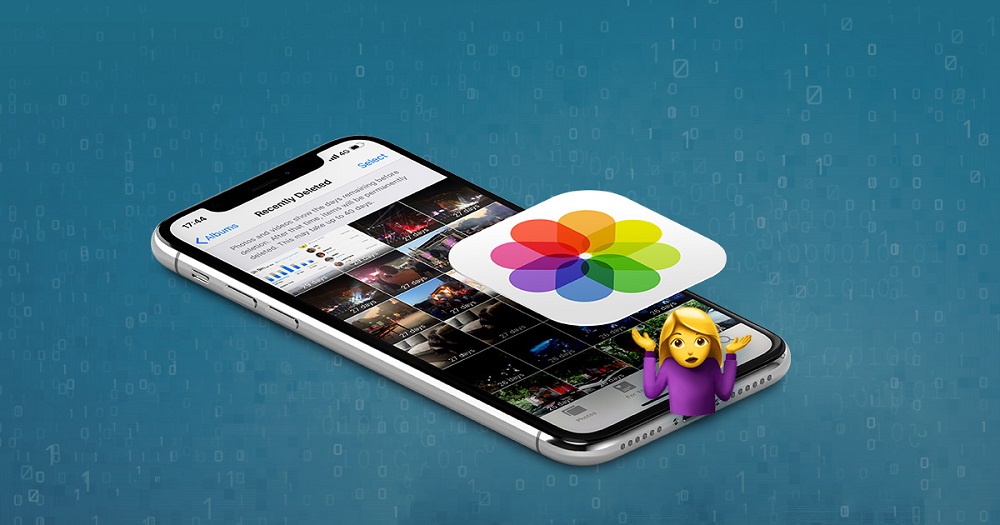
Čia turite alternatyvą, nes šią operaciją galima atlikti skirtingais būdais, įskaitant specialiųjų komunalinių paslaugų naudojimą. Šiandien mes kalbėsime apie vieną iš jų - „Tenorshare“ „UltData“ programą, skirtą atkurti prarastus duomenis „iPhone“/„iPad“/„iPod“ įrenginiuose. Programa yra suderinama su visomis „Windows“ versijomis, pradedant nuo XP, ir turi „Russified“ sąsają.
Ką gali „Tenorshare Ultdata“
Įkurtos programos funkcijos:
- Duomenų atkūrimas tiesiogiai naudojant „iOS“ įrenginius;
- Failų atkūrimas iš atsarginių kopijų, sugeneruotų naudojant „iTunes“ paslaugą;
- „iCloud“ saugomų duomenų atkūrimas.
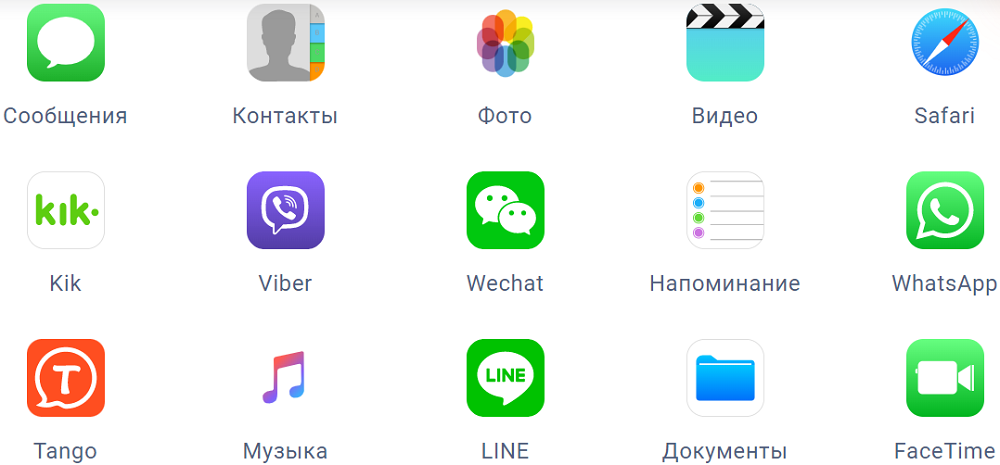
Apsvarstykite galimybę pradėti, kur yra galimybė atkurti nuotolinius failus tiesiai į mobilųjį įrenginį:
- Jei vaizdo įrašas buvo ištrintas, bet po to jo užimtas atminties sritis nebuvo perrašyta (tai reiškia, kad jūs nenaudojote nieko naujo, neskambinote, nežaidė žaidimų ir pan. D.);
- Jei vaizdo failų praradimas buvo rastas atnaujinus „iOS“, pagamintą per „iTunes“ (net jei atsarginė kopija nebuvo sukurta);
- Jei kyla problemų dėl ekrano našumo, tačiau pati veikianti programėlė ir kompiuteris tai atpažįsta;
- Jei praradote reikiamus bylas dėl pagaminto „Jailbreak“ rezultato.
Žemiau apsvarstysime, kaip atkurti nuotolinį vaizdo įrašą „iPhone“ nenaudojant „UltData“ ir naudodami programą, kuri, beje, gali padėti, net jei pats įrenginys nėra prieinamas dėl vienokių ar kitokių priežasčių. Bet tai veiks, jei turėsite atsarginę kopiją naudodamiesi „iTunes“. Tipiški šios „UltData“ funkcijos naudojimo atvejai:
- Išmanusis telefonas ar „iPad“ prarandamas, sulaužytas, arba kompiuteris jo neatpažįsta;
- Jei jums reikia išgauti vaizdo įrašą iš atsarginės kopijos, neturint galimybės sinchronizuoti su mobiliuoju įrenginiu.
Be to, „Tenorshare UltData“ gali atkurti net „iTunes“ atsargines kopijas (tai yra duomenų bazės failai su plėtiniu .PLAST).
Galiausiai programoje numatyta galimybė atkurti vaizdo įrašą iš debesies saugyklos, jei sinchronizavote savo įtaisą naudodami „iCloud“.
Dabar atidžiau pažvelkime, kaip atkurti nuotolines nuotraukas ir vaizdo įrašus „iPhone“, naudodamiesi sukurtais fondais ir „UltData“ naudingumu.
Kaip atkurti vaizdo įrašą naudojant mobilųjį įtaisą
„IOS“ operacinė sistema, kaip ir jos vyresnioji darbalaukio broliai, neskuba atsikratyti vartotojo pašalintų failų. Visų pirma, nuotraukos ir vaizdo įrašai dedami į aplanką „Neseniai ištrintas“ („Neseniai pašalintas“), kur jos yra saugomos 30 dienų ir visą šį laiką galima pamatyti programoje „Nuotraukos“.
Žingsnis -By -STEP atkūrimo instrukcija:
- Paleiskite programą „Nuotraukos“;
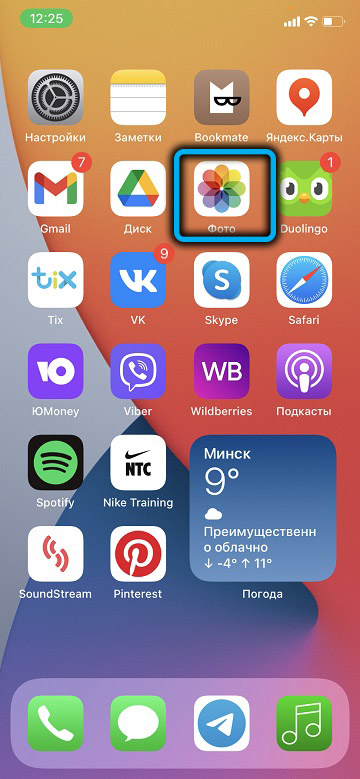
- Bakstelėkite skirtuką „Albumai“;
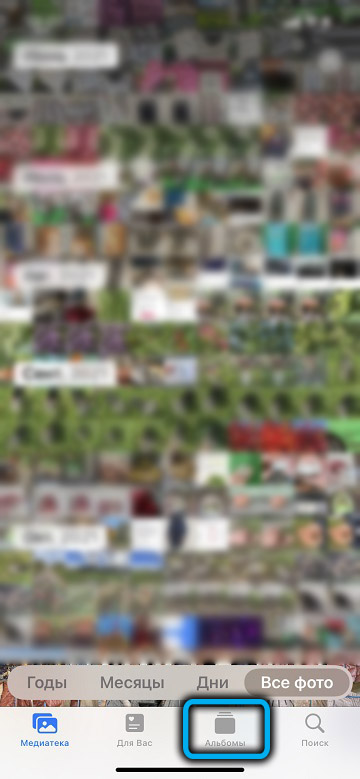
- Slinkite sąrašą žemyn, pasirinkite aplanką „Neseniai ištrintas“;
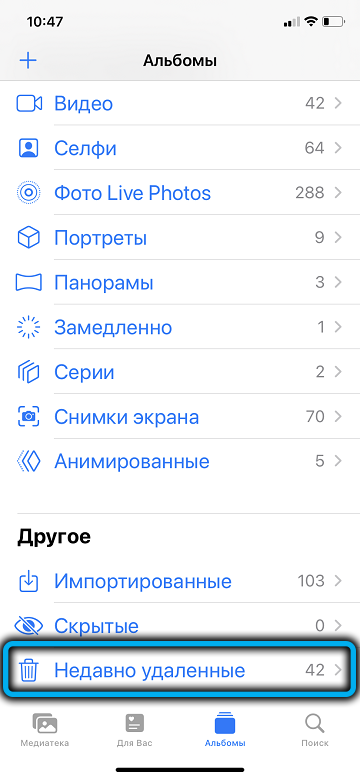
- Nuotolinių nuotraukų ir vaizdo įrašų failų piktogramos pasirodys dešinėje, pasirinkite norimą piktogramą ir paslysta mygtuku „Atkurti vaizdo įrašą“.
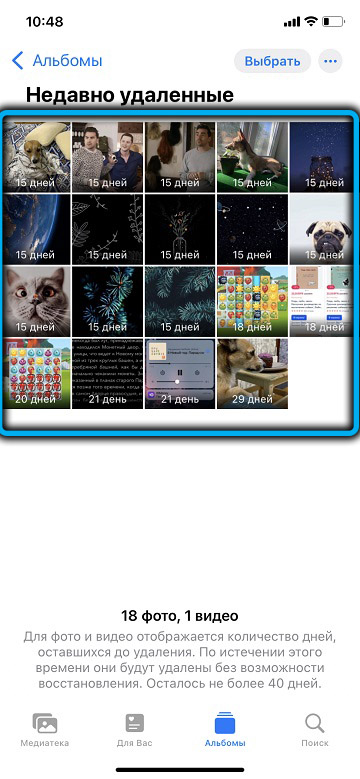

Metodo trūkumas yra tas, kad jums reikės atlikti šias operacijas su visais nuotoliniais failais, kurių gali būti daug.
Bet tai nėra pagrindinis dalykas? Šis metodas apibūdina, kaip atkurti vaizdo įrašą „iPhone“, pašalinus neseniai nuotoliniu būdu pašalintą iš sąrašo. Ir ką daryti, jei sąraše yra tinkamas vaizdo įrašas?
Tada „iTunes“ paslauga gali patekti į gelbėjimą, kuris sukuria atsargines svarbių failų kopijas kiekviename ryšyje su kompiuteriu. Tiesa, mes kalbame tik apie „MacOS“ versijas ne aukštesnės kaip 10.14 („Windows“ versija nėra svarbi). Kalbant apie „MacOS“, pradedant nuo 10 versijos.15, tada nėra „iTunes“ palaikymo, tačiau jo analogas yra „Finder“ funkcija.
Atminkite, kad jei ištrynę vaizdo įrašą esate prisijungę prie kompiuterio, šis metodas neveiks, nes kompiuteris yra sinchronizuotas su „iPhone“, kuriame nebereikia failų.
Visų „Windows“ ir „MacOS“ versijų „Catalina“ atkūrimo procedūra nėra sudėtinga:
- Paleiskite „iTunes“ programą, tada prijunkite mobiliąjį įtaisą prie kompiuterio;
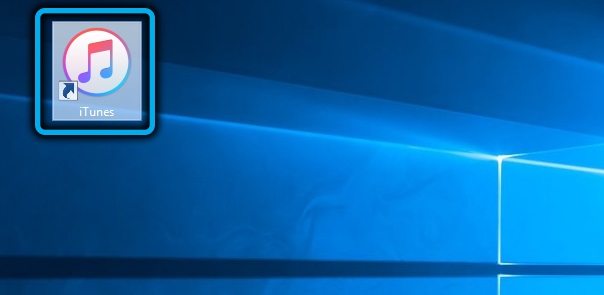
- Po to, kai „iTunes“ mato jūsų įrenginį, spustelėkite kylančią išmaniojo telefono piktogramą, tada suvestinės meniu elementu ir mygtuku „Atkurti atsarginę kopiją“;
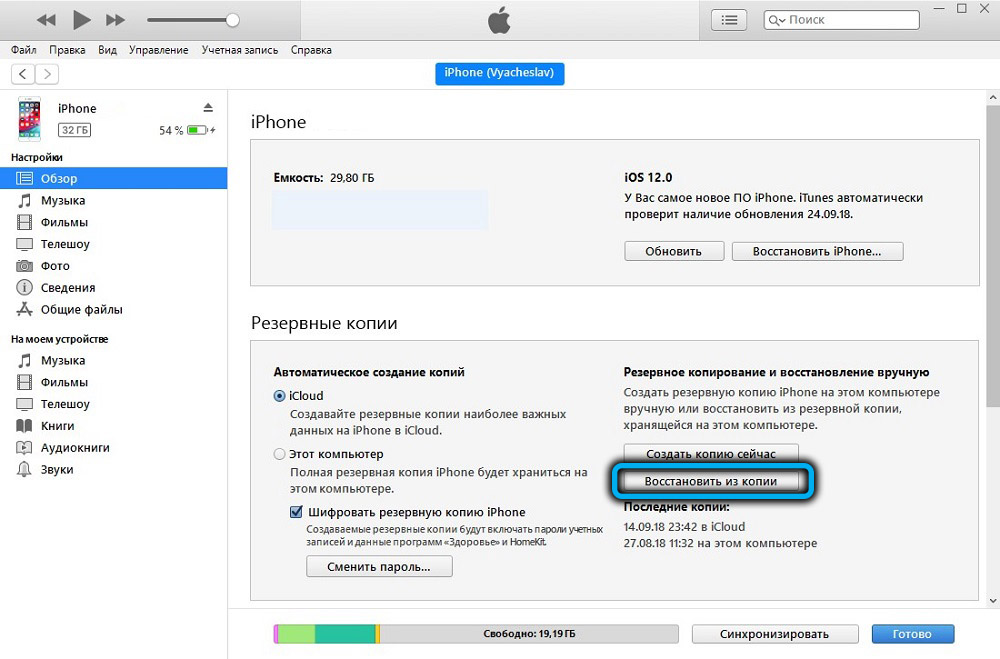
- Pasirinkite jums reikalingą atsarginę kopiją, ir palaukite, kol bus baigtas atkūrimo procesas.
10 „MacOS“ versijai.Naudokite „Finder“ programą 15 ir aukščiau, pats algoritmas yra visiškai identiškas:
- Atidarykite programą, prijunkite išmanųjį telefoną, spustelėkite jo piktogramą;
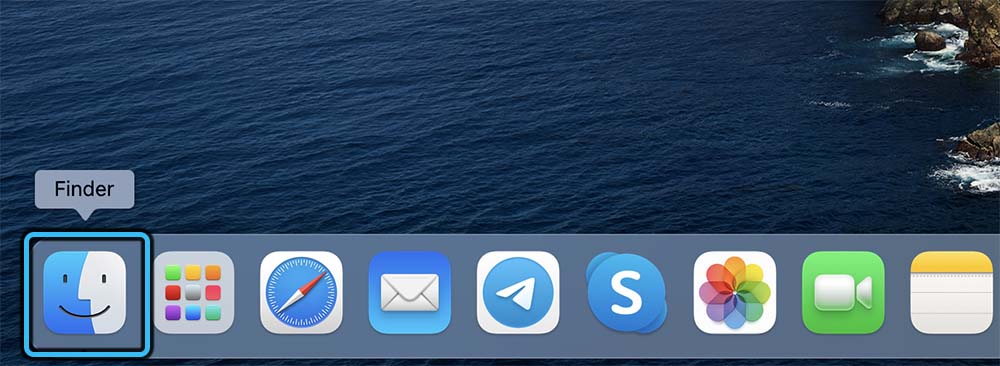
- Spustelėkite mygtuką Atkurti atsarginę kopiją;
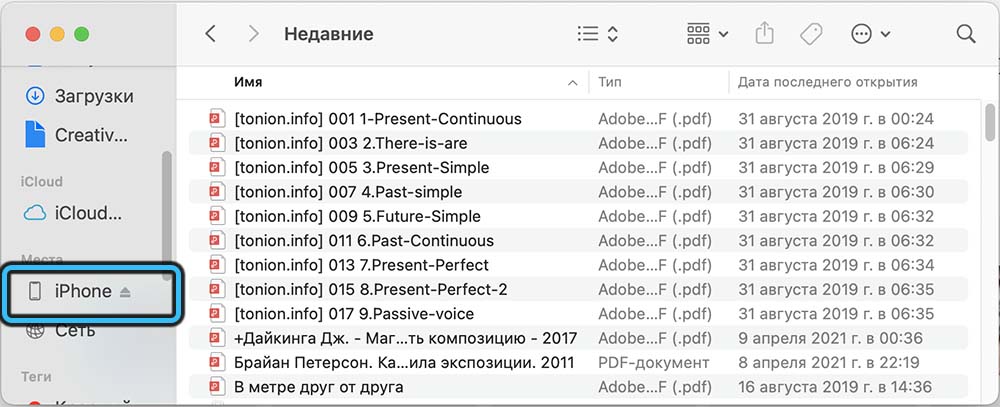
- Pasirinkite norimą atsarginę kopiją, spustelėkite Atkurti.
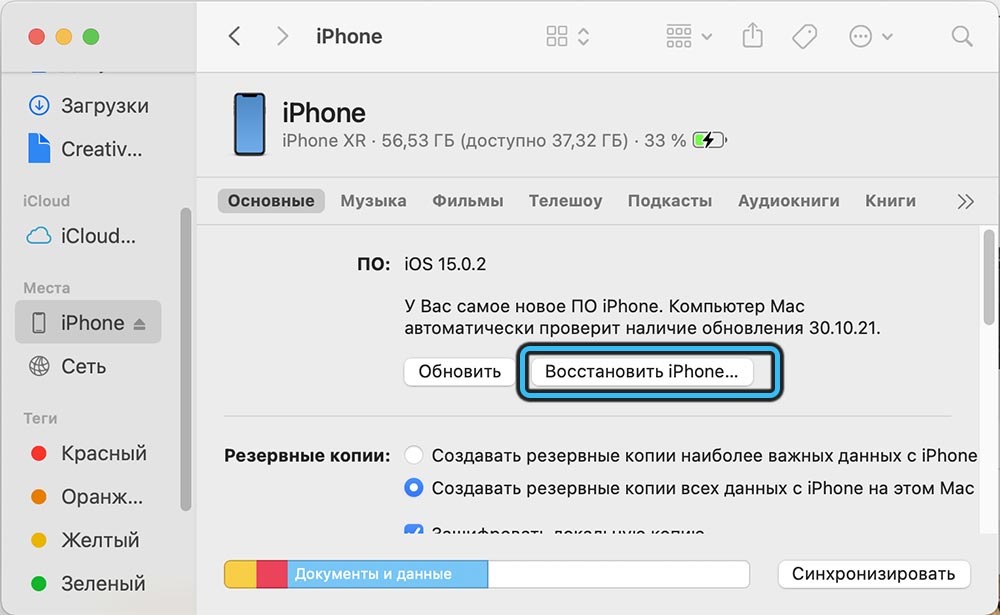
Kaip atkurti nuotolinį vaizdo įrašą „iPhone“ naudojant „UltData“
Jei jūsų kompiuteryje nėra „Tenorshare UltData“ programos, atsisiųskite ją iš oficialios svetainės, įdiekite, paleiskite.
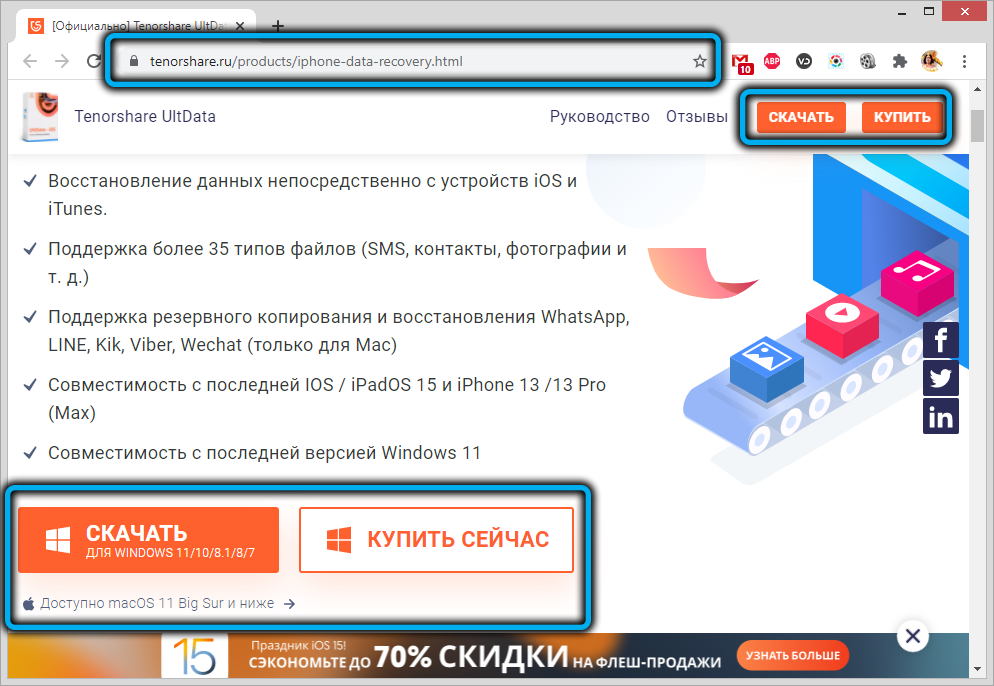
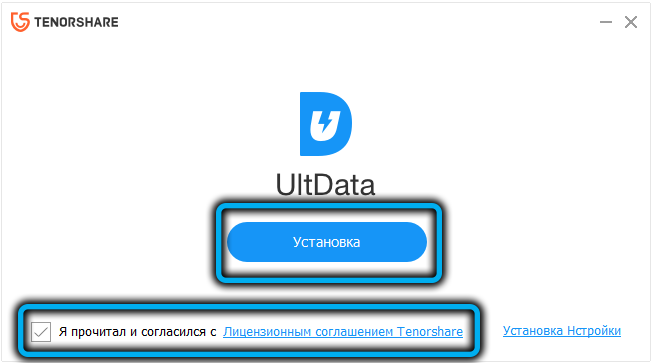
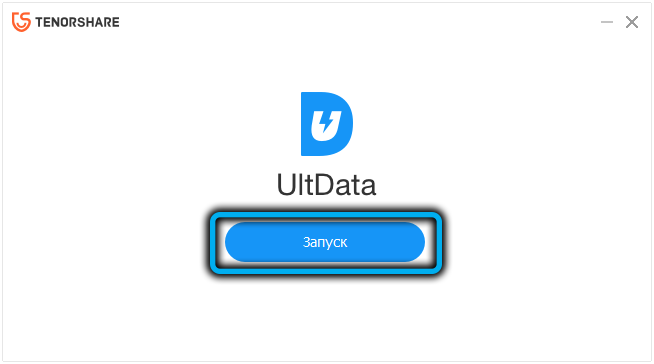
Kiti veiksmai:
- Spustelėkite skirtuką „Restauravimas iš„ iOS “įrenginių“;
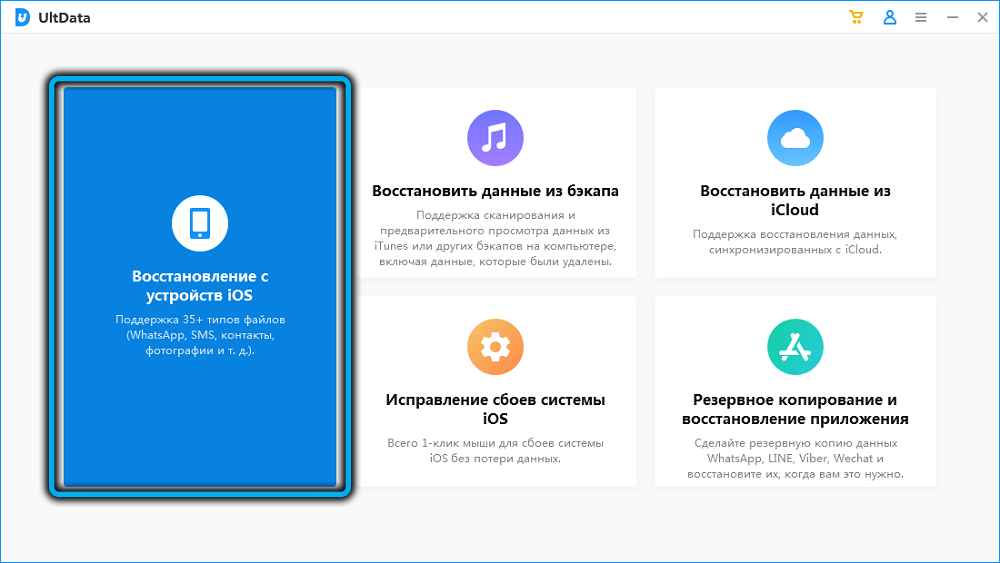
- Mes prijungiame mobilųjį įtaisą prie kompiuterio per USB kabelį. Išmanusis telefonas ar planšetinis kompiuteris turėtų būti atrakintas, o jei rodote langą su užklausa paspausti mygtuką Pasitikėti („patikėti“), spustelėkite jį;
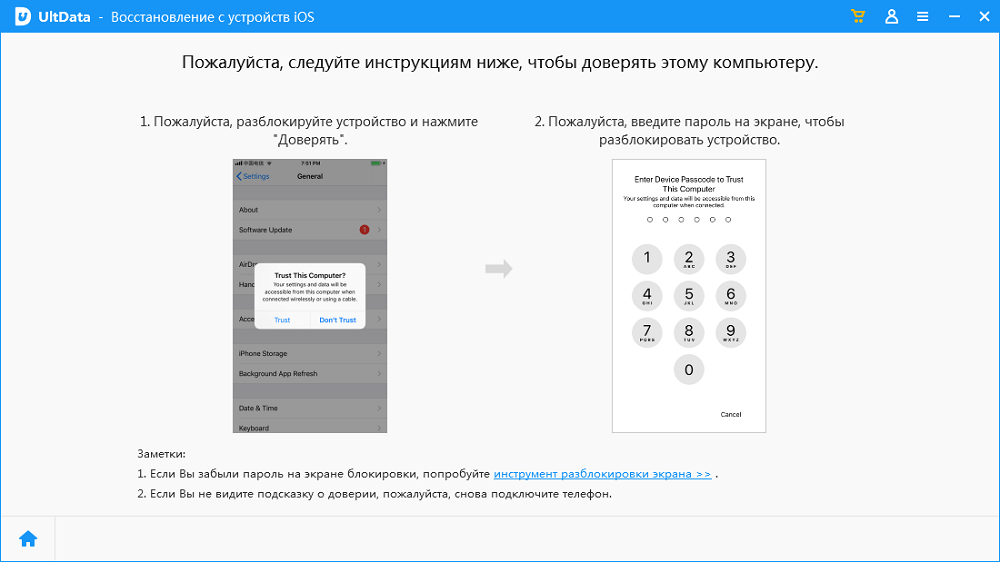
- Puslapis bus atidarytas su duomenų tipų perdavimu, kurį reikia atkurti. Mes švenčiame erkes, kurios, mūsų atveju, pasirodė nutolusios, tai yra „vaizdo įrašas“ ir (arba) „Nuotrauka“. Aukščiau pateiktoje ekrano kopijoje akivaizdu, kad programa gali atkurti ne tik sistemos failus ir duomenis, bet ir trečiosios partijos programas. Pavyzdžiui, norėdami atkurti programos/vaizdo programą „iPhone“, pažymėkite norimą čekį. Lygiai taip pat galite atkurti vaizdo įrašą „WhatsApp“, „Viber“ ir kitose programose;
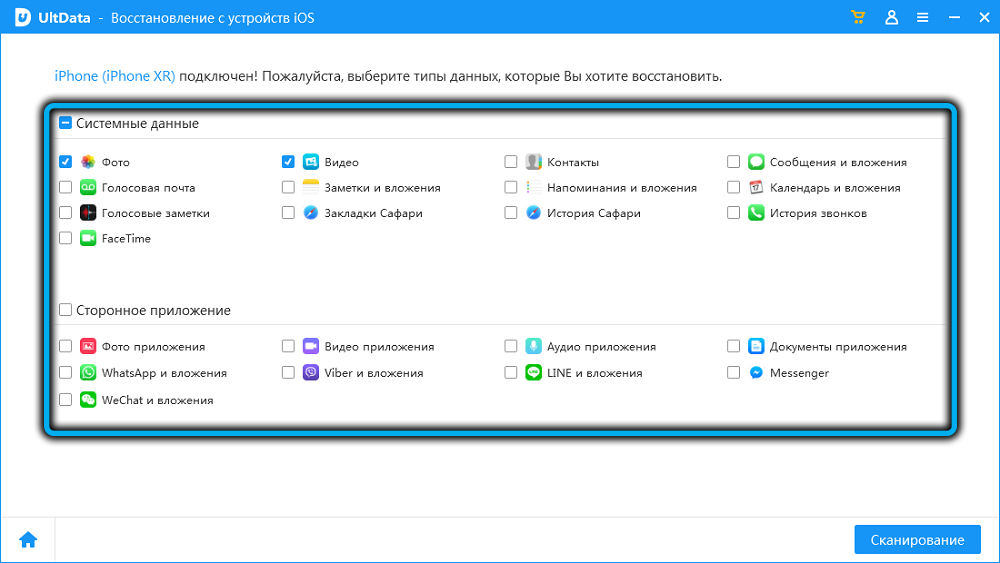
- Paspauskite mygtuką „Nuskaitymas“;
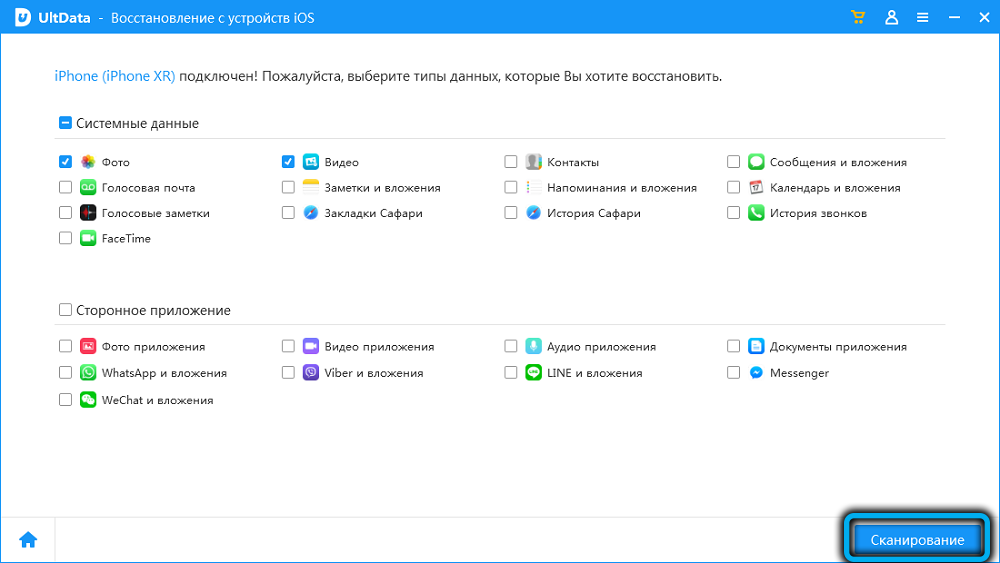
- Bus atidarytas puslapis, kuriame bus paskelbti visi rasti failai, įskaitant nuotolinius (parinktis „Rodyti tik nuotolinį“). Pasirinkite jį arba atskirus vaizdo įrašus, spustelėkite mygtuką „Restauravimas kompiuteryje“.
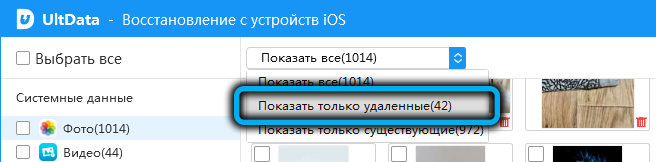
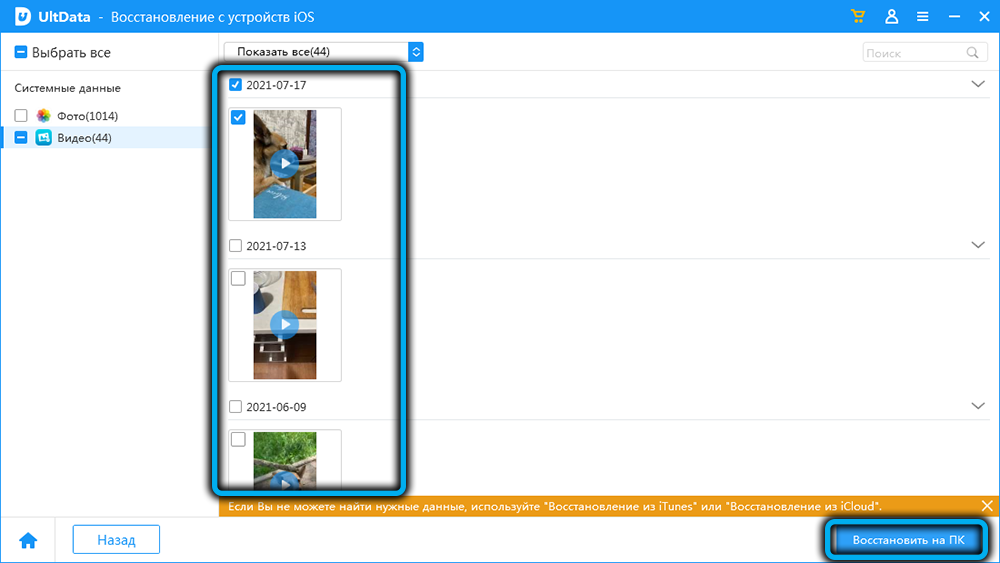
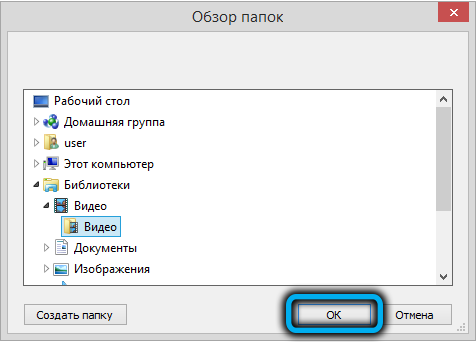
Bet ką daryti, jei programėlėje nėra būtinų failų? Tada galite naudoti vaizdo įrašo atkūrimo iš „Apple Cloud Storage“ funkciją, jei jūsų išmanusis telefonas ar planšetinis kompiuteris buvo sinchronizuotas su šia paslauga.
Kaip sinchronizuoti vaizdo įrašą „iCloud“
Kadangi dauguma „iPhone“/„iPad“ savininkų retai arba niekada neprijungia mobiliojo įrenginio prie kompiuterio, labai rekomenduojama sinchronizuoti išmanųjį telefoną su debesies paslauga, automatiškai teikiama kiekvienam vartotojui su unikaliu „Apple ID“ ID, turinčiu unikalų „Apple ID“.
Jei tai sulėtėja „iPhone“, tada jis yra nepaprastai nereikšmingas, tačiau žymiai padidinsite jo naudojimo saugumą. Apsvarstykite, kaip sinchronizacija atliekama su „iCloud“.
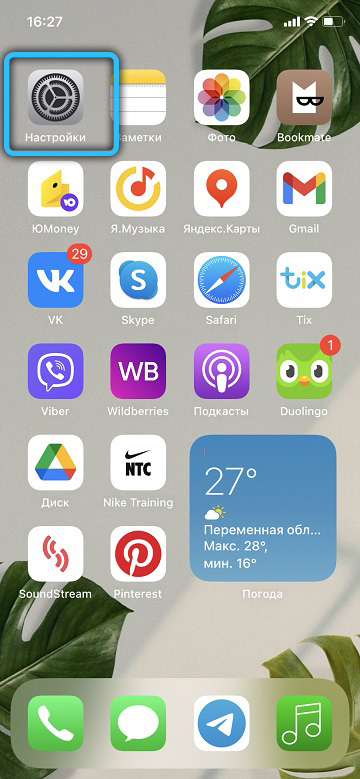
Įrenginiams su „iOS 10“.3 Laive ir daugiau šviežių versijų mes einame į „Nustatymai“, pasirinkite savo vardą ir paslystame kartu su „iCloud“ elementu. Ankstesnėse OS versijos.
Puslapis bus atidarytas su parinkimais, susijusiais su debesies saugyklos naudojimu: galite paklausti, kokio tipo sinchronizacijos duomenys pateikiami suaktyvinant atitinkamą slankiklį (jis turėtų tapti žalias).
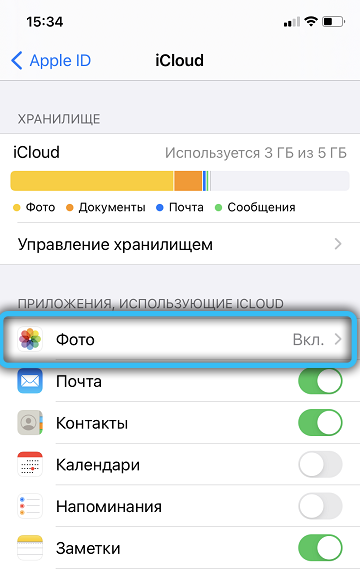
Mūsų atveju tai yra skyrius „Nuotrauka“, kurioje pateikiami du vaizdo ir nuotraukų saugojimo būdai, ir jūs galite pasirinkti bet kurį iš jų arba abu tuo pačiu metu.
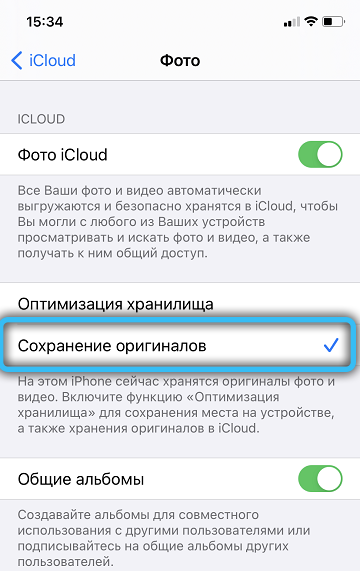
Apsvarstykite jų ypatybes.
„MeDiatics ICloud“
Suaktyvinę šią parinktį, gausite galimybę išsaugoti visus vaizdo įrašus ir nuotraukas debesyje, kuriuos galite rasti jūsų įrenginyje. Tačiau čia reikia atsižvelgti į tai, kad „Apple“ serveriuose pateiktos vietos tūryje riboja 5 GB erdvė, ir tai, tiesą sakant, nėra daug. Jei nuotraukos gali tilpti apie 1000 (su vidutine kokybe), tada vaizdo įrašas yra daug blogesnis, atsižvelgiant į tai, kad „iPhone“ kameros yra gana geros. Ir kai tik laisva erdvė diske bus išnaudota, būsite įspėti ir pasiūlys papildomą disko vietą apie tai, tačiau jau už pinigus jau už pinigus.
Mano nuotraukų srautas
Čia saugojimo sąlygos šiek tiek skiriasi. Vaizdo įrašas - negalite, nuotraukos - tik tos, kurios buvo padarytos per pastarąjį mėnesį, bet jų numeris - iki 1000 nuotraukų. Bet čia reikia atsižvelgti į tai, kad tie 5 GB, išsiskiriantys diske jų numeris.
Vėlgi, jūs galite įjungti abi parinktis, tačiau vaizdo įrašą galima saugoti tik žiniasklaidos tekste, ir ten jie nelabai tinka.
Kai tik suaktyvinsite norimus slankiklius, žiniasklaidos turinio iškrovimas pradės serverį, ir tai gali užtrukti daug laiko, atsižvelgiant į iškrauto vaizdo įrašo apimtį ir „Wi-Fi“ tinklo greitį.
Jei įdėsite „CheckPlace“ priešais „optimizavimo“ elementą, nuotrauka ir vaizdo įrašas bus saugomi ant prietaiso suslėgtos formos, tačiau debesuotoje terpėje turinys bus užpildytas originalia kokybe. Tai yra, „iPhone“ vaizdo įrašą galima atkurti pradinėje skiriamąja geba.
Kaip atkurti vaizdo įrašą iš „iCloud“ naudojant „UltData“
Pagrindinės šios operacijos sąlygos yra interneto buvimas kompiuteryje ir aktyvuota sinchronizacijos funkcija su „iCloud“.
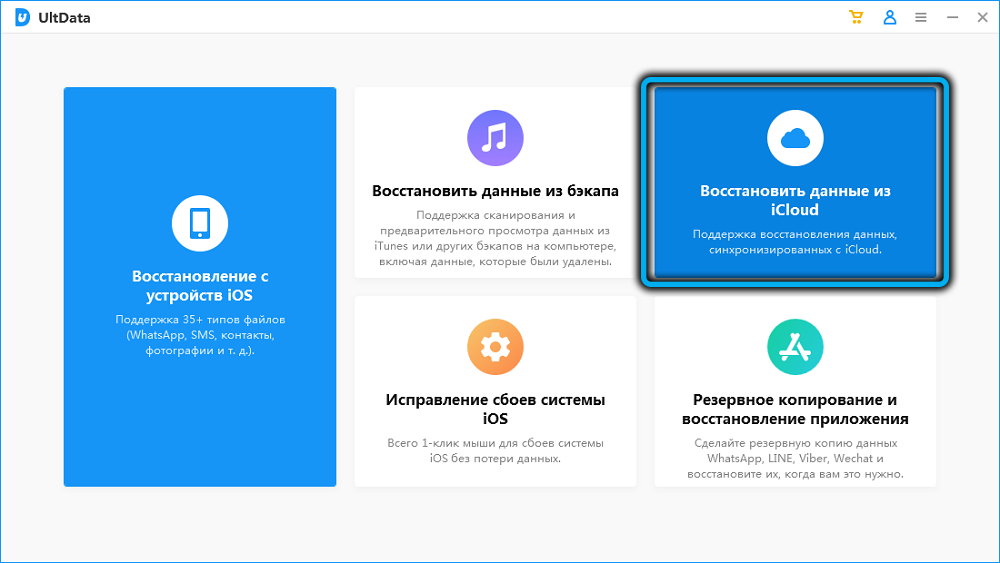
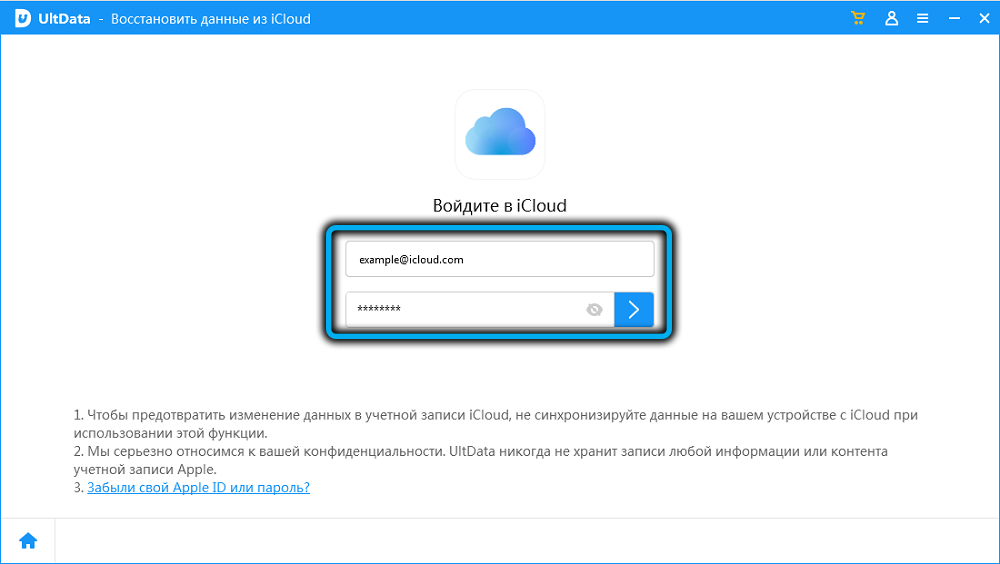
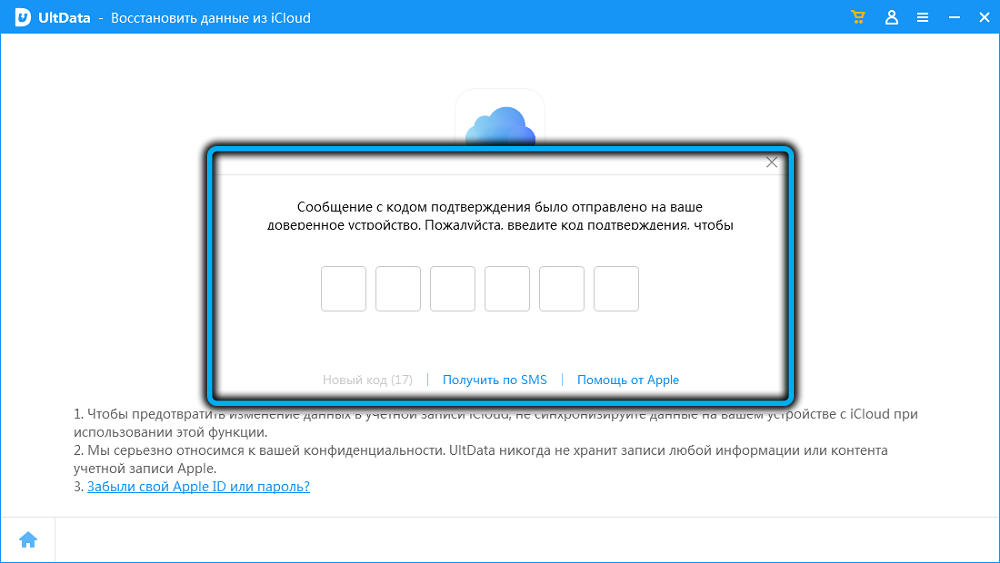
Taigi, pradėkite programą ir spustelėkite skirtuką „Duomenų iš„ iCloud “atkūrimas“. Tada reikės įvesti „iCloud“ paskyrą įvesdami „Apple ID“ ir slaptažodį. Po to, kaip atkuriant tiesiogiai iš išmaniojo telefono, turite pasirinkti duomenų, kurių jums reikia norint reanimuoti, tipus, mūsų atveju tai yra „Nuotrauka ir vaizdo įrašas“.
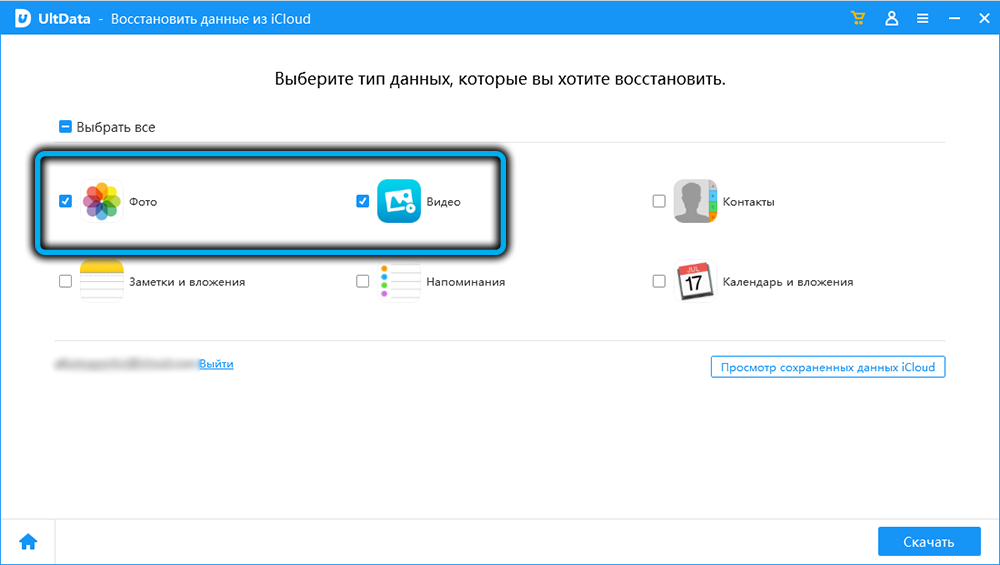
Prieš pradėdami atkūrimą, galite spustelėti mygtuką „Peržiūrėti išsaugotus duomenis“, tačiau šiuo atveju nematysite miniatiūrų - tik sąrašas, nurodantis atsarginės kopijos dydį ir datą.
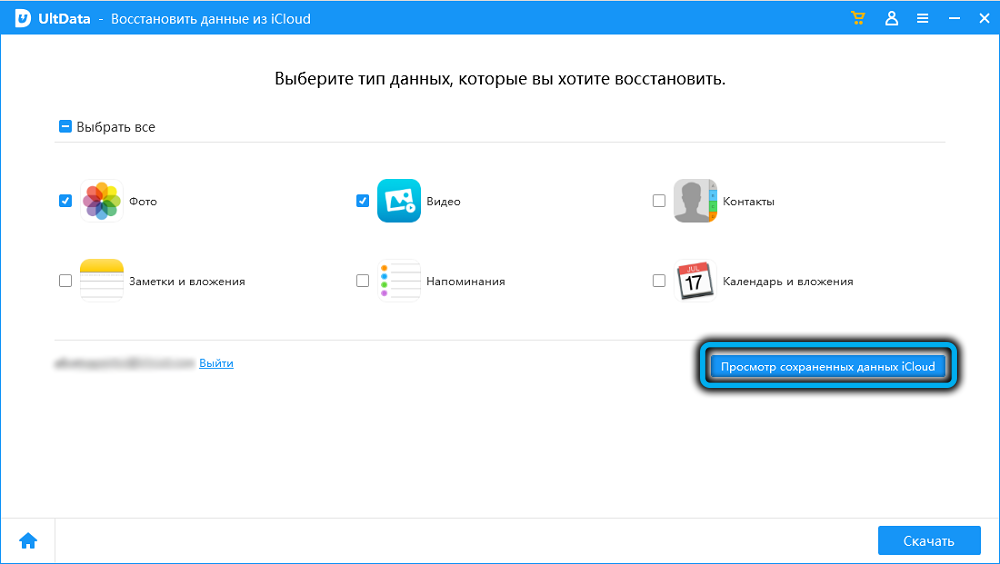
Paspaudus mygtuką „Atsisiųsti“, inicijuoja vaizdo įrašo atkūrimą, kurio eiga bus rodoma viršuje esančios progreso eilutės pavidalu, o laikas priklausys nuo atsarginės kopijos tūrio.
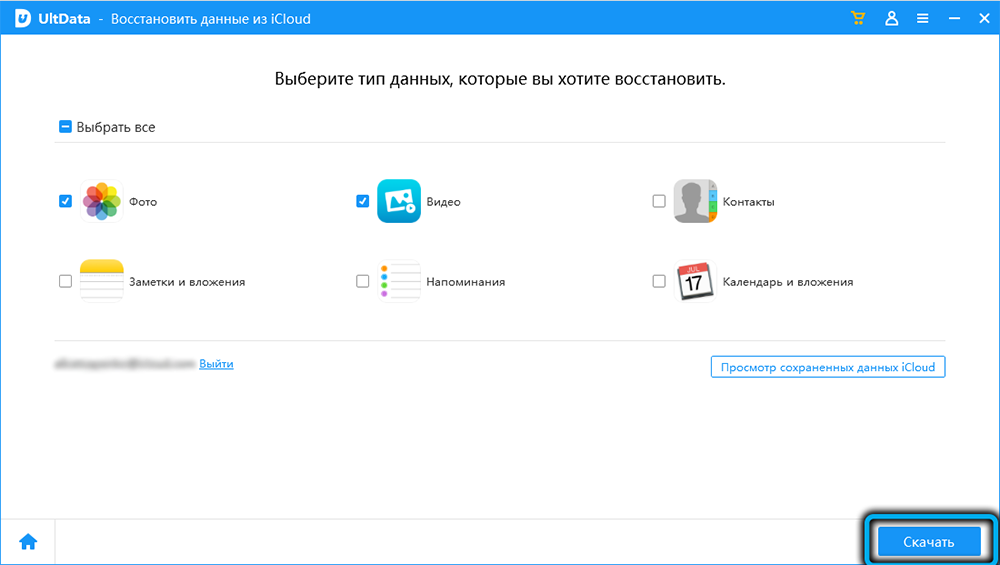
Pasibaigus apkrovai, bus atidarytas puslapis su miniatiūrų nuotrauka ir vaizdo įrašu. Norint juos atkurti, reikės įdėti varneles į mums reikalingas piktogramas, ir spustelėti kompiuterio mygtuką „Atkurti“ ir nurodyti aplanką, kuriame bus rodomi atkurti failai. Iš naujo nustatyti išmanųjį telefoną tiesiai iš programos pateikiamas tik kontaktams, todėl norint atkurti vaizdo įrašą „iPhone“ po pašalinimo, turėsite nukopijuoti failus rankiniu būdu.
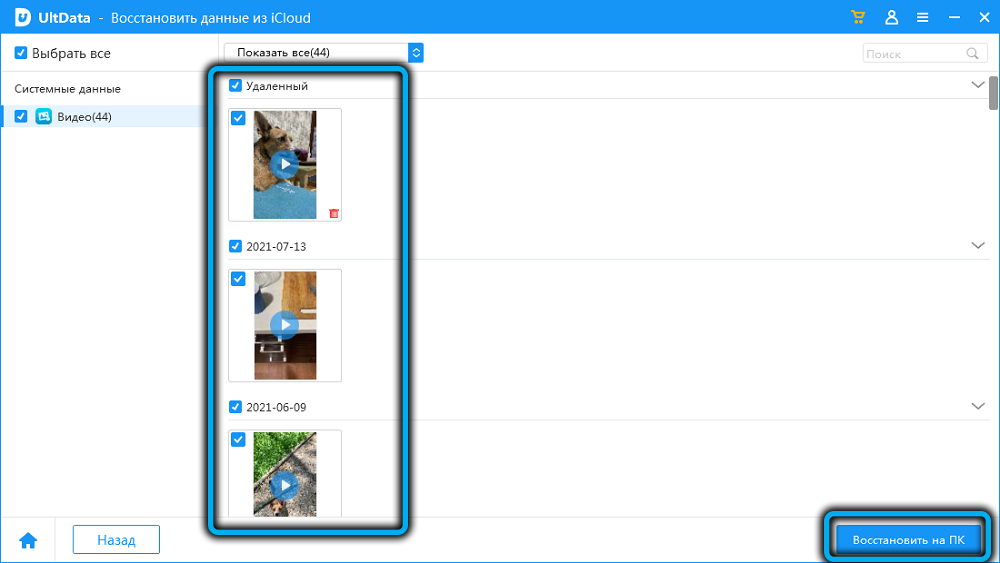
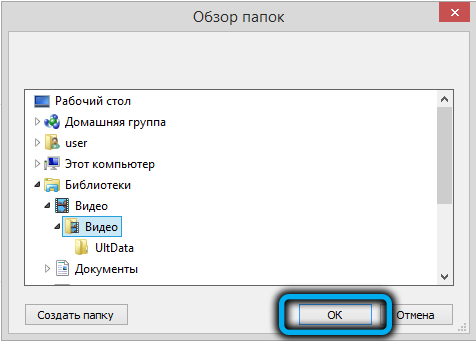
Išvada
Vienintelis įrankis, skirtas atkurti duomenis, ir net toks universalus, be abejo, yra didelis ir „Tenorshare Ultdata“. Tačiau patogumas nėra vienintelis programos pranašumas: tai gali padaryti daug to, kas neprieinama standartiniams atkūrimo įrankiams. Prisiminkite nuorodą, skirtą atsisiųsti „Tenorshare UltData“ naudingumą.
- « MSASCUIL.EXE sistemos procesas arba virusas
- Nei „Bikaq RSS“ programa yra pavojinga ir kaip jos atsikratyti »

